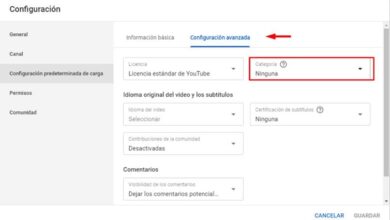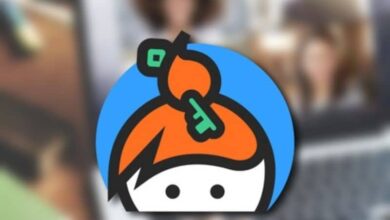Eenvoudig foto's uploaden en posten op Instagram vanaf mijn Windows-pc
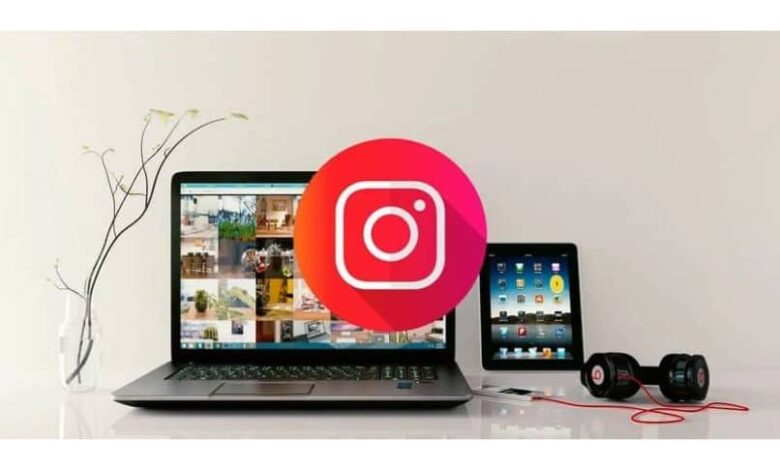
Vandaag zullen we zien hoe te downloaden en foto's op Instagram plaatsen vanaf mijn Windows-pc heel gemakkelijk met Chrome of Firefox, zonder dat u een applicatie hoeft te installeren. Instagram is een van de meest gebruikte sociale netwerken op mobiele apparaten en tegenwoordig het populairst.
Het is niet voor minder, want het biedt zeer interessante opties voor foto's en video's delen . Bovendien kunnen we allerlei leuke, educatieve en didactische inhoud vinden.
![]()
Maar in veel gevallen is het voor ons gemakkelijker om de computer te gebruiken in plaats van een mobiel apparaat. Of het nu gaat om het grootste scherm, toetsenbord, muis, luidsprekers, etc. Dus, hoe deel je foto's vanaf de computer?
Het proces om foto's te kunnen uploaden en publiceren naar Instagram vanaf een Windows-pc is te eenvoudig en werkt ook uitstekend voor het downloaden van Instagram-verhalen. Op deze manier kunt u uw pc gebruiken om uw Instagram-account te beheren zonder afhankelijk te zijn van het mobiele apparaat.
We zullen het proces uitleggen, zowel voor degenen die gebruiken Chrome en voor degenen die de voorkeur geven aan Mozilla Firefox. Het is vrij eenvoudig, u hoeft niets te downloaden en binnen enkele minuten kunt u elke foto of afbeelding die u op uw computer heeft, gemakkelijk downloaden.
Foto's uploaden naar Instagram vanaf mijn Windows-pc vanuit Chrome
- Het eerste dat u moet doen, is Instagram invoeren met uw account vanuit Chrome.
- Zodra u op de hoofdpagina bent, moet u: druk op F12 .
- Het ontwikkelaarsvenster wordt geopend. Hier moet je op het tweede icoontje van rechts naar links klikken, als je er met de muis overheen gaat staat er " Werkbalk apparaat wisselen ".
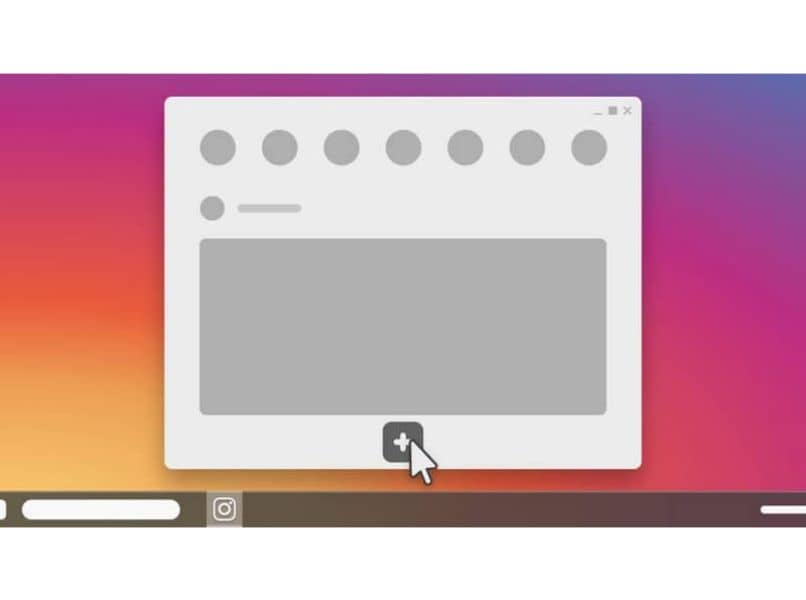
- Zodra u erop klikt, moet u: druk op F5 of ververs de pagina om de wijzigingen van kracht te laten worden.
- U kunt nu bekijk de mobiele versie van Instagram vanuit Chrome .
- Alle opties die in de versie voor mobiele apparaten verschijnen, zijn op deze manier beschikbaar op de officiële website van het sociale netwerk.
- Als u het volledige scherm wilt zien, zoals de desktopversie. U hoeft alleen maar opnieuw op het pictogram van de . te klikken Toggle Werkbalk Apparaat en druk op F5 om alle wijzigingen toe te passen.
Upload foto's naar Instagram vanuit Windows met Firefox
Voor het geval je dit wilt doen, maar vanaf Mozilla Firefox , moet u deze stappen volgen, hoewel het iets ingewikkelder kan zijn.
- Op dezelfde manier als in Chrome, moeten we Instagram openen vanuit Firefox en inloggen met ons account.
- Nu ga je naar de Firefox-opties van de drie horizontale lijnen die zich in de rechterbovenhoek van het scherm bevinden en we klikken op » webontwikkelaar ".
- Daarna moeten we klikken op " Responsieve ontwerpweergave ".
- Vervolgens ziet u dat u bovenaan het scherm enkele opties ziet, in de apparatenlijst tikt u op om een vervolgkeuzemenu weer te geven en kunt u het gewenste mobiele telefoonmodel kiezen.
- Zodra je dat hebt gedaan, moet je op F5 drukken om de pagina te vernieuwen. Daarna zie je onderaan de klassieke Instagram-pictogrammen op mobiele apparaten.
- Het enige dat u hoeft te doen, is op het pictogram met het symbool " + In het midden van het scherm in het onderste gedeelte kun je elke foto van je computer kiezen.
- Wanneer u het tabblad sluit, verdwijnt de ontwikkelweergave, als u opnieuw een foto vanaf uw pc wilt uploaden, moet u het proces herhalen.